Vor langer Zeit habe ich in einem Beitrag über das Schnittmuster digitalisieren angerissen, wie es möglich ist ein händisch vorgezeichnetes Schnittmuster via Inkscape zu bearbeiten und zu gradieren. Daraufhin wurde mir eine Frage besonders häufig gestellt: Wie schaffe ich es, dass der Ausdruck später auf A4 passt und man es zusammenkleben kann?
Bevor ich aber ins Detail gehe, möchte ich noch einmal zurück zum Urschleim. Deshalb solltest du unbedingt den Basis-Beitrag nachlesen, falls du auf diesen noch nicht gestoßen bist. Der Kern aller Schnittmuster, die so wundervoll per PC gezeichnet sind, bildet immer eine Vorzeichnung. Diese erstellst du entweder anhand deiner eigenen Körpermaße oder anhand Maße Dritter.
DAS Problem
Im Regelfall nimmst du dir dafür also A4 Blätter zur Hand, legst oder klebst diese aneinander, und zeichnest darauf dein Schnittmuster. Ganz erfreut rennst du zum Scanner und scannst dein Werk Blatt für Blatt ein und bist stolz, dass dein Schnittmuster nun im PC liegt. Du öffnest Inkscape und ja, du schaffst es alle Blätter aneinander zu reihen und die Linien nachzuzeichnen und dann sitzt du da und stößt auf das riesen Problem. Deine grandiose Zeichnung kann jedoch nicht so abgespeichert werden, dass sie Seite für Seite aus dem Drucker kommt, wie es eigentlich vorgesehen ist. Ganz im Gegenteil: Alles auf A4 Seiten aufteilen ist dir gar nicht möglich.
Entweder fehlen dir Linien, oder sie ist deutlich zu klein oder du hast das Problem, dass es hinten und vorne nicht stimmt und nur ein Teil gedruckt wird. Ich kenne deinen Fehler und gleich wirst du ihn auch erkennen und eine Lösung an die Hand bekommen.
DAS A und O beim Digitalisieren mit Inkscape: DER Druckrahmen
Damit das Digitalisieren und spätere Umrechnen auf A4 mit Inkscape klappt ist es wichtig einen Druckrahmen zu definieren. Dieser bildet die Grundlage für ALLES, was später im PC gezeichnet werden soll. Ab sofort zeichnest du also nicht mehr auf einem ganzen A4 Blatt dein Schnittmuster, sondern nur noch innerhalb des Druckrahmens.
Wenn du jetzt schon riesen Fragezeichen im Kopf hast und so gar nicht weißt wohin und wie, dann kannst du dir in unserem Shop für 9,99 € meinen Druckrahmen für deine zukünftigen Schnittmuster kaufen: Hier findest du das Paket im SVG und PDF-Format! Hier findest du ihn: *klick*
Drucke dir nun die PDF Seite mehrfach aus und achte darauf, dass du beim Drucken „tatsächliche Größe“ bzw. „ohne Seitenanpassung“ ausgewählt hast. Nun klebst oder legst du dir die Blätter aneinander, sodass die gestrichelten Linien direkt aneinander liegen. Achte darauf, dass sich die Blätter anschließend wieder voneinander lösen lassen. Im Prinzip machst du also nun nichts anderes, wie bei einem fertigen Schnittmuster, nur mit dem Unterschied, dass deine Zettelchen leer sind.
Zeichne nun darauf das Schnittmuster. Anschließend werden die Blätter wieder auf ihre einzelnen Seiten zerlegt und beschriftet, damit für dich später erkennbar ist, welche Seite an welche Seite gehört. Solltest du ein recht simples Schnittmuster zeichnen (Taschen und Co.) kannst du diesen Schritt auch überspringen.
Digitalisieren mit Druckrahmen
Nun beginnt die heiße Phase! Wie ein Schnittmuster im Inkscape später aussieht mit dem Druckrahmen kannst du hier auf dem Foto erkennen. Ziemlich cool oder? Das Tolle ist, du kannst das auch!
Öffne hierzu dein Inkscape und erstelle nun Druckrahmen die kleiner sind als eine A4 Seite. Wie es aussieht, siehst du weiter unten.
Falls du in der glücklichen Lage bist unser Druckrahmenpaket zu besitzen, dann öffne es und spare dir das Druckrahmen zeichnen. Entscheide selbst, ob du diese mit oder ohne Beschriftung wählen möchtest. Das steht dir frei. In meinem Beispiel habe ich die mit Beschriftung gewählt.
Inkscape -> Datei öffnen -> Druckrahmen Vorlage -> TADAAAAAAAAAA
Okay, das ist jetzt erstmal nicht viel, außer ein paar Rechtecke. Du bekommst jedoch die wichtigste REGEL von mir direkt an die Hand. Arbeite in Ebenen und diese findest du hier unten. Diese Ebenen lassen sich freischalten und sperren und das solltest du dir zu Nutze machen und ist für mich beim Digitalisieren unerlässlich.
Solltest du Inkscape noch nicht gut beherrschen, hilft es ein wenig in den Ebenen zu spielen und durch den Klick auf das Auge ein- und auszublenden.
Lade auf einer neuen Ebene nun deine Schnittmusterteile in deine Inkscape-Zeichnung, die du zuvor eingescannt hast. Achte darauf, dass du sie passend ausrichtest an deinen Druckrahmen. Bitte nicht irritieren lassen: Inkscape öffnet nun immer ein neues Dokument. Kopiere einfach alles mit Strg+A und Strg+C klicke auf deinen Druckrahmen in die Ebene.
Jetzt soll das eingefügte Blättchen natürlich genau passen. Daher muss es Strichellinie auf Strichellinie gezogen werden. Wenn du nun feststellst, dass du gar nicht siehst, wo die darunter liegende Strichlinie aufhört und anfängt, kann es hilfreich sein, die Ebenen zu verschieben. Dazu klickst du im Inkscape oben auf „Ebene“. Du solltest dich dafür in der Ebene Zeichnung befinden und klickst dann „Eben ganz unten“. Damit erhälst du den Umstand, dass sich deine Zeichnung unter den Rastern befindet und damit das Arbeiten wesentlich leichter wird.
Deine Vorzeichnung ist komplett? Schön! Dann darfst du jetzt mit einer neuen Ebene anfangen dieses nachzuzeichnen. Das ist der „große Brocken“ der Arbeit. Meine Vorzeichnung sieht nun übrigens so aus. Ein Damenvorderteil für unser neues Schnittmuster.
Entweder legst du nun eine neue Ebene an (so mach ich es und nenne sie „Schnitt“) oder du zeichnest auf dieser Vorzeichnung direkt in der Ebene. Mit einer weiteren Ebene fällt dir später das Zerlegen leichter. Links in der Seitenleiste siehst du diesen blauen Stift über dem Füller. Dieser dient dir nun die Zeichnung zu übertragen. Zeichne komplett auf allen Rasten. Damit du gleich siehst, wie ich den Schnitt zerlege, werde ich bei meinem Oberteil ein dickes grün verwenden.
Schnittmuster auf A4 zerlegen
Jetzt aufgepasst! Wähle am linken Rand das gelb markierter Bearbeitungswerkzeug aus. Gehe nun in deine Zeichnung und setzte genau an der Stelle, wo dein Druckrahmen-Blatt endet zwei Knotenpunkte auf der Linie. Es hilft dir das Dokument dabei heran zu zoomen. Sobald du diese gesetzt hast, klickst du auf das markierte Symbol oben links „Pfad zwischen zwei Punkten auftrennen“. Das machst du nun überall dort, wo sich das Schnittmuster auf einer Seite teilt. Am Ende markierst du dein Schnittmuster komplett (Strg+A) und wählst Pfad -> Pfad zerlegen. That´s it.
Was nun passiert, siehst du hier. Dein Schnitt ist in viele kleine Abschnitte zerlegt und genau das wollen wir.
Jetzt heißt es Ebenen öffnen und sperren. Die Ebene Schnitt ist offen, die Ebene Vorzeichnung ist zu (sofern darauf sich nicht dein Schnitt befindet). Die Ebene Druckrahmen ist offen, die Ebene Legende ist offen. Das kannst du über die Schlösschen neben der Ebene unten regeln.
Nun nimmst du dir Seite für Seite vor – also Rahmen für Rahmen. Ich zeige es nun an dem oberen Teil „1“. Markiere dir mit der Maus alles in dem Kästchen inklusive Rahmen indem du drumherum die Raute ziehst. Drücke Strg+C und Strg+V. Das Schnittmuster ziehst du dann PASSGENAU (anhand der Druckrahmen siehst du es ja) auf deinen Hauptrahmen.
Lösche den Rahmen, den du mit kopierst hast, sobald es genau sitzt. TADAAAAAAAAAAAA
Jetzt musst du nur noch auf „Datei“ klicken „speichern unter“ und wählst PDF. Jedes Blatt bildet ein extra PDF, welche du zum Schluss zu einem Großen und Ganzen zusammenfügst.
Abschließend möchte ich sagen, dass ich wirklich lange überlegt habe, ob ich dieses Wissen hier preis gebe. Ich weiß aber, dass ich früher im Dreieck gesprungen wäre, hätte mir jemand das alles erklärt und es mir so leichter gemacht. Wenn du dich revanchieren willst, dann kauf dir einfach in unserem Shop ein Schnittmuster oder hinterlasse einen Kommentar oder abonniere uns oder oder oder 😉
Viele Grüße Sabrina


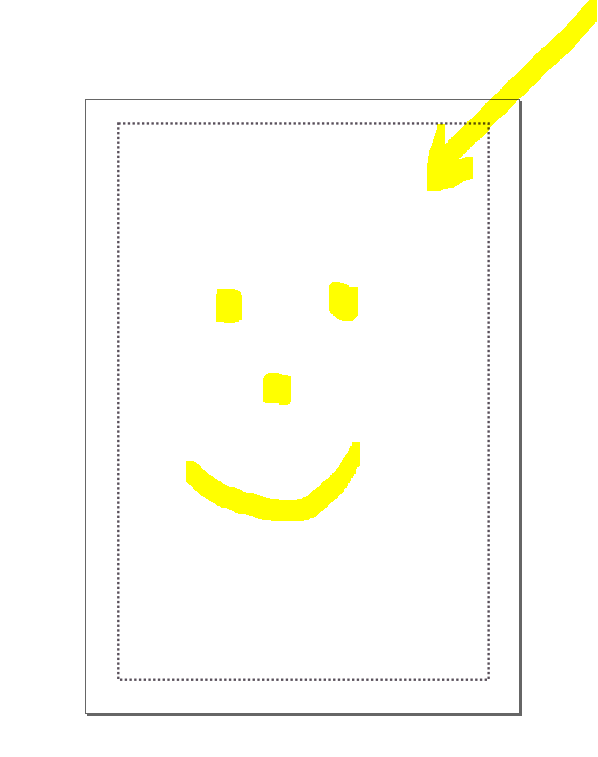

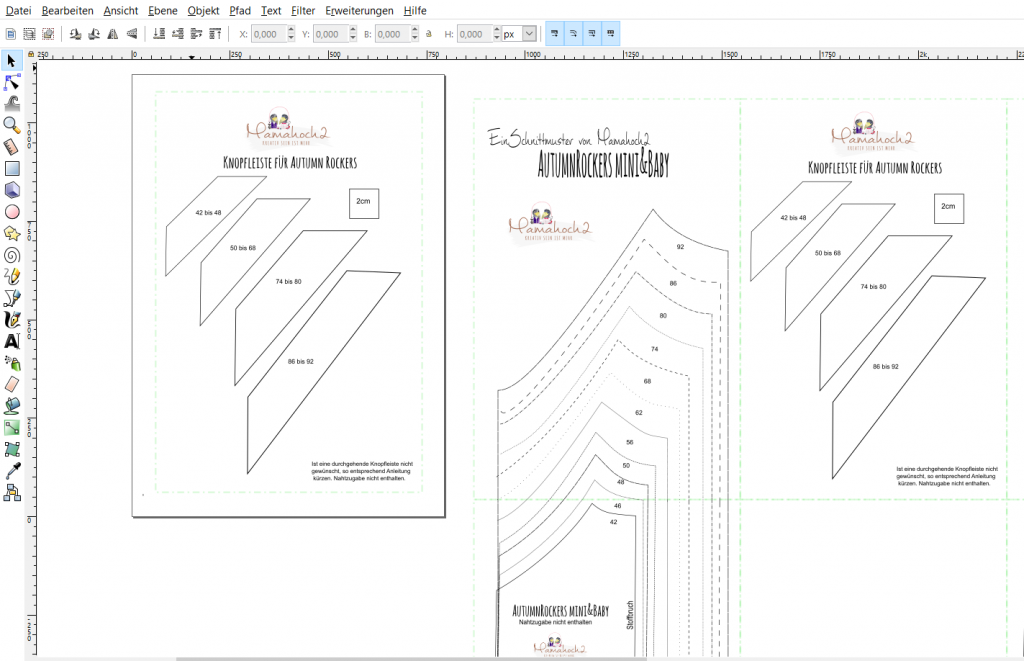
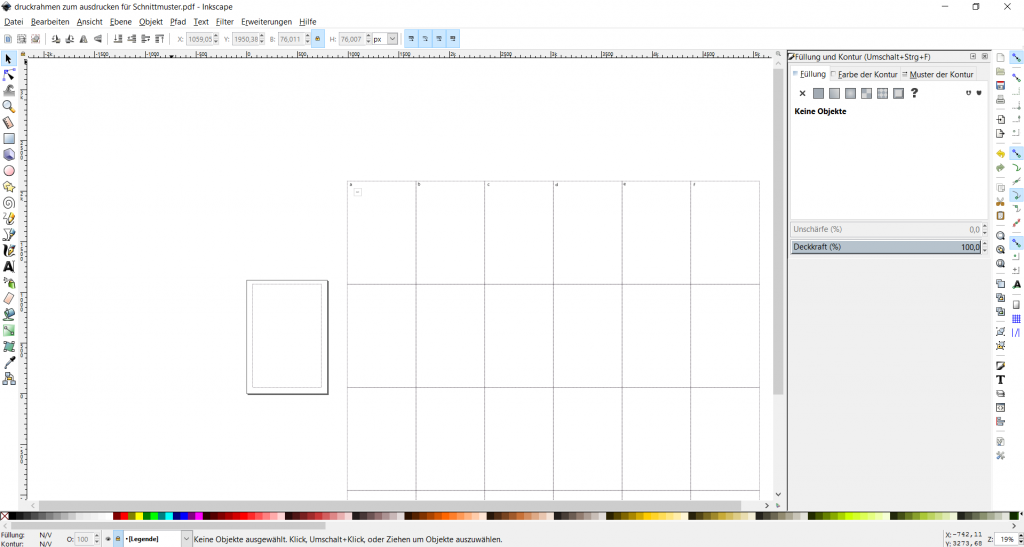
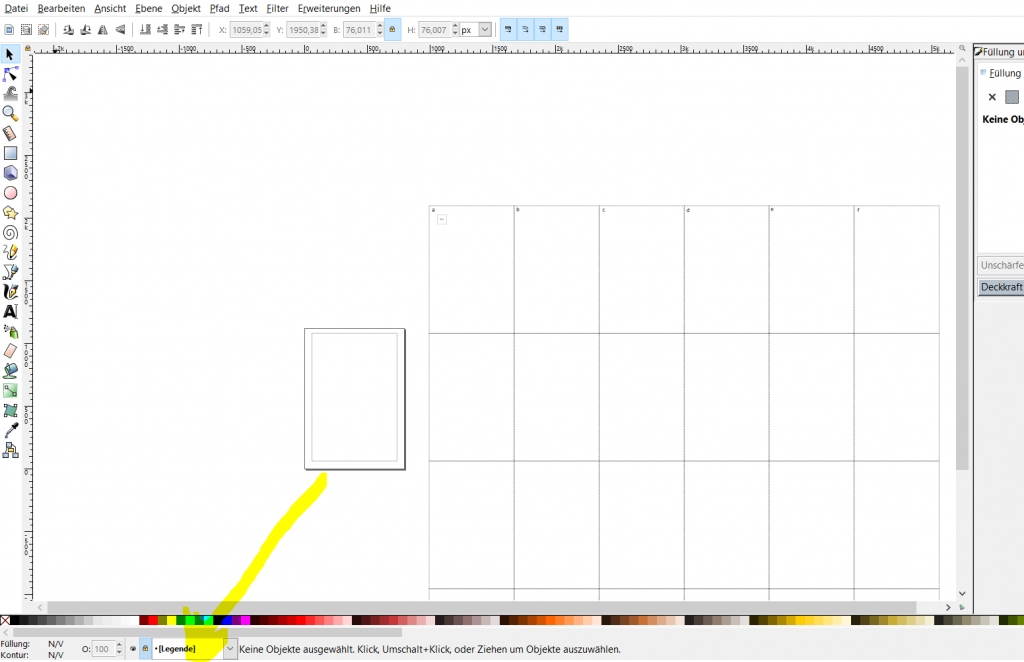
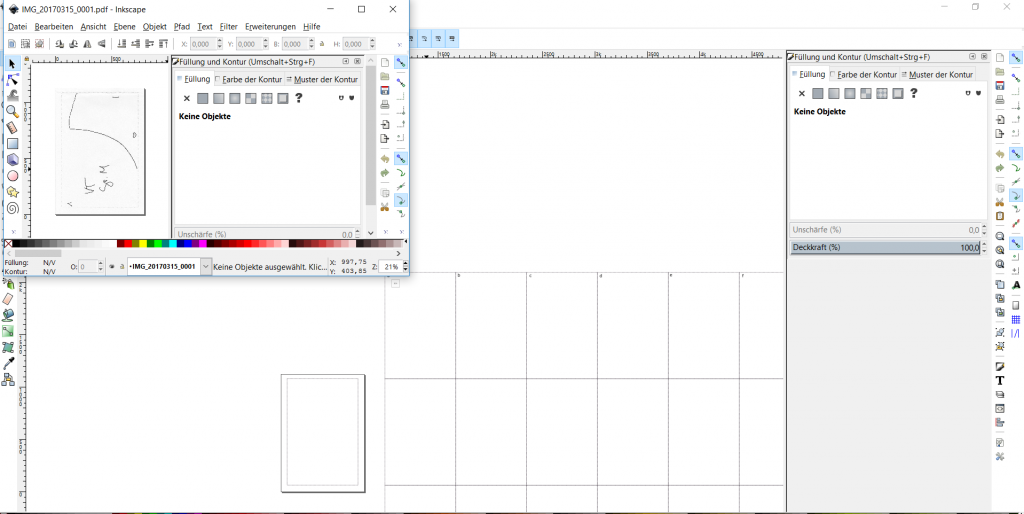


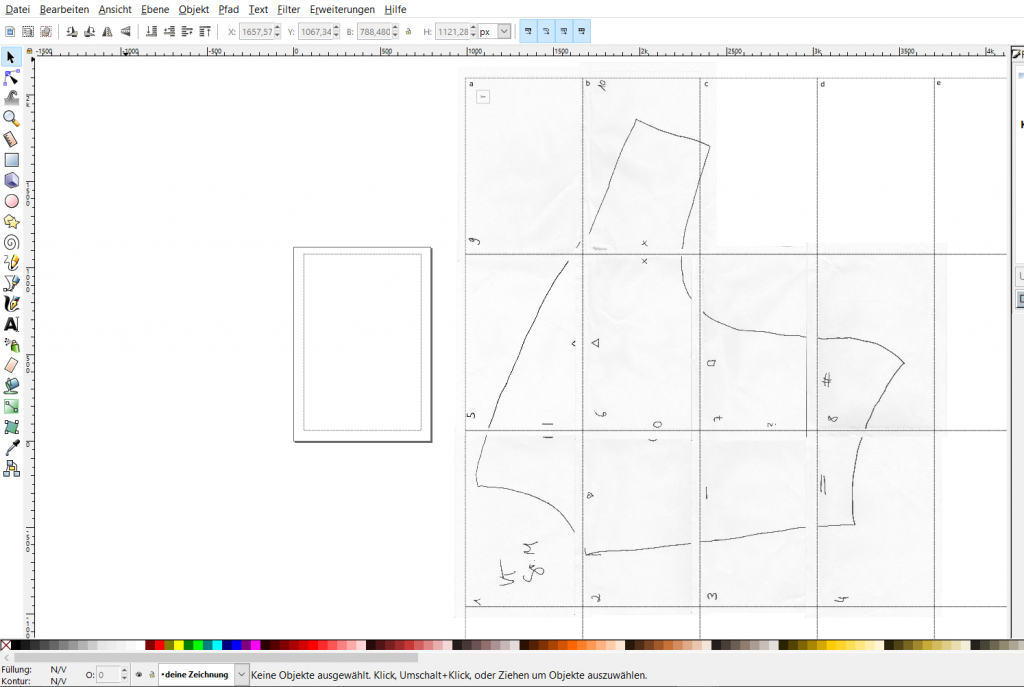
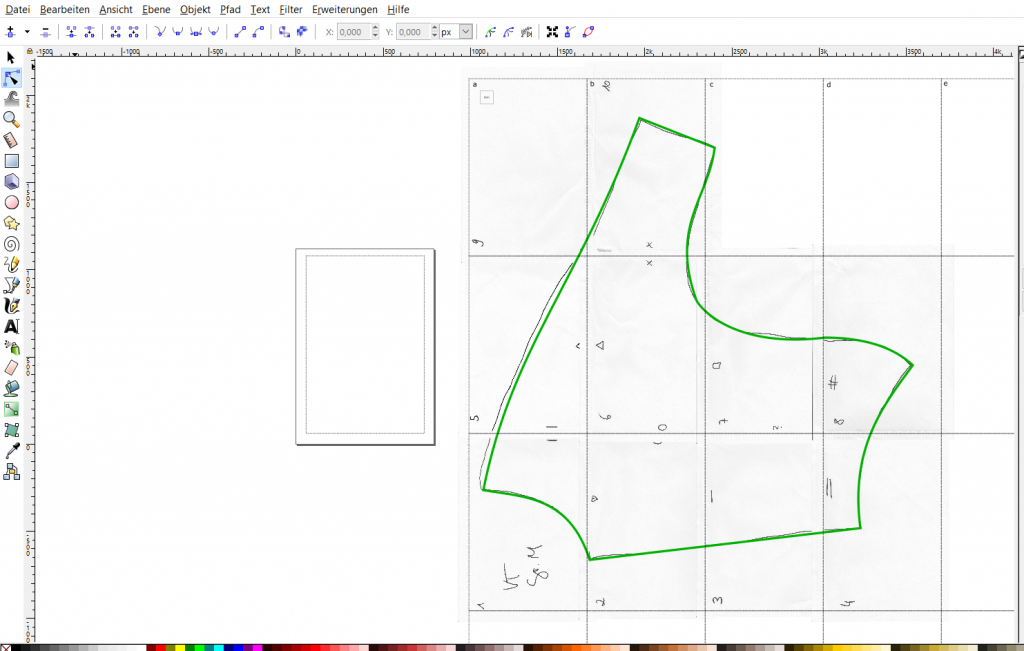
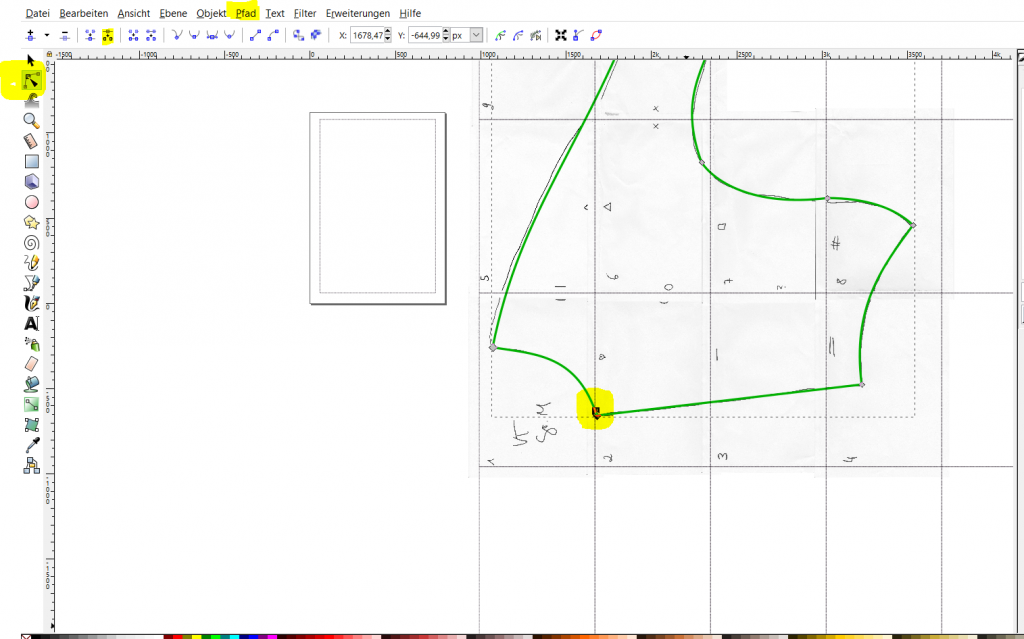
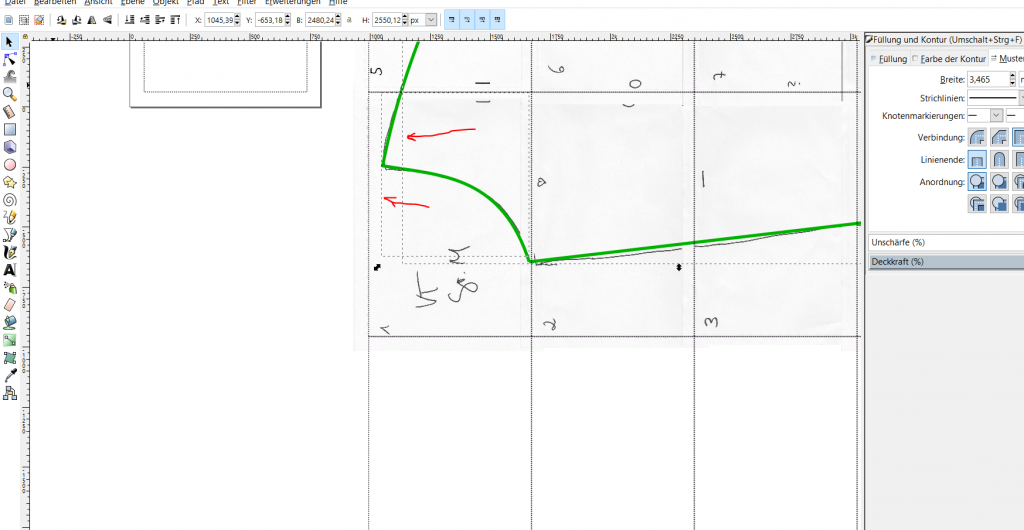
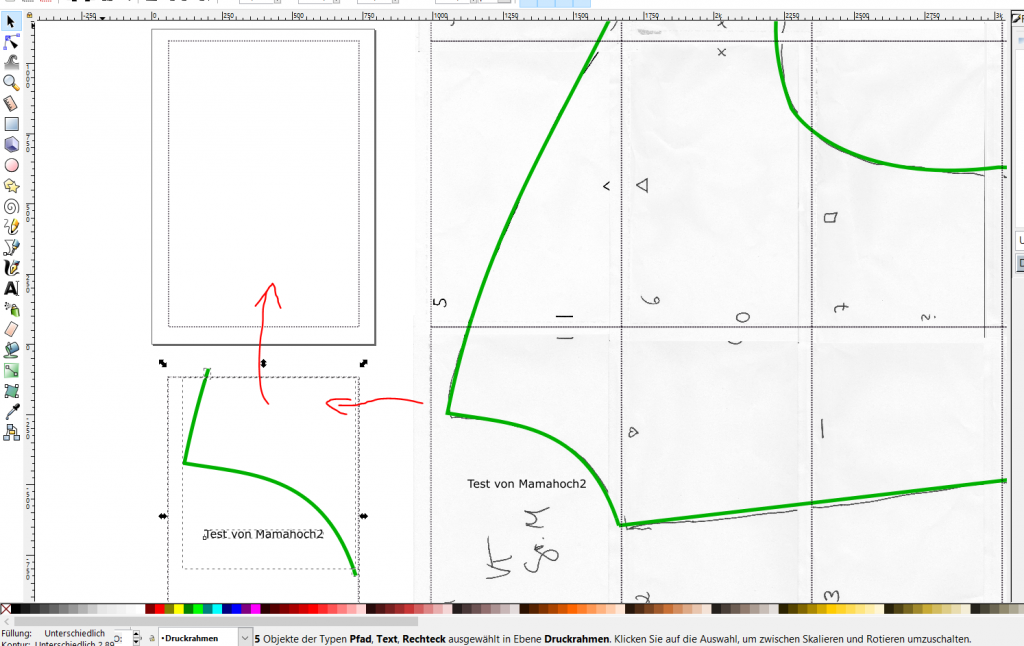
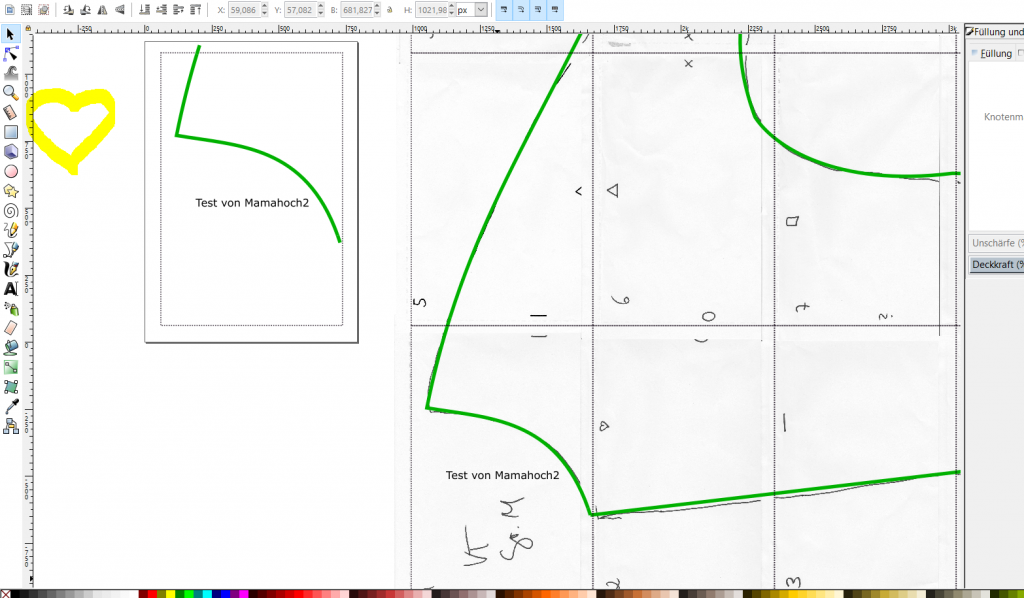
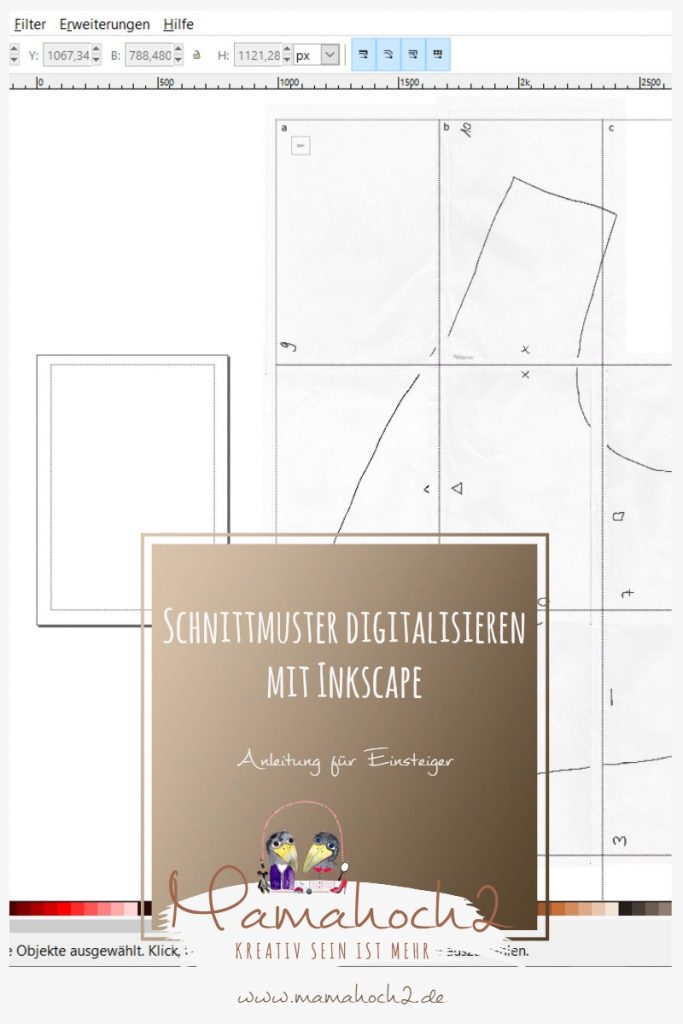
Das ist ein tolles Tutorial vor allem , wenn man noch nie oder nur ganz wenig ausprobiert hat in Inkscape und dieses Programm eh schon länger auf der Festplatte herum liegt ohne Benutzung ^^°
Danke dir auf jeden Fall dafür und den Druckrahmen werde ich mir noch holen ^^
Ich bin schon seit einiger Zeit auf der Suche, wie ich eigene Schnittmuster digitalisieren kann. Vielen Dank für die beiden Beiträge zu Inkscape. Habe mir dieses Programm nun heruntergeladen und probiere es. Wenn ich damit zurecht komme, werde ich das Druckrahmenpaket kaufen. Ich nehme an, dies ist eine Onlinedatei und ich kann die auch aus der Schweiz beziehen?
Ja, das ist eine Onlinedatei und auch für die Schweiz verfügbar 🙂
Hallo Sabrina!
Vielen lieben Dank für die tolle Anleitung, Druckerrahmen ist bereits gekauft.
Eine Frage habe ich jedoch, ist es möglich all die PDF Dateien zu einer zusammenzufügen, also so wie eine richtige Schnittmusteranleitung.
Viele liebe Grüße!, Ivonne
ja klar, das geht online mit einem Konverter ganz einfach
Großartig!! Ich bin ganz hin und weg. Danke für den Druckrahmen, den hab ich mir gleich gekauft. Danke für diese Anleitung, das hat mich bestimmt einige Stunden „erleichtert“!!
Dicker Knutscher,
Nicole
DANKE DANKE
Ich danke euch für diesen Beitrag, dank dessen hab ich mein Schnittmuster endlich ´´in´´ den PC bekommen 😀
Es hat zwar ein paar Versuche gebraucht, bis ich es dann endlich richtig raus hatte, aber es hat geklappt
LG Anna
Liebes mamahoch2 team, erstmal vielen, lieben Dank, für solch eine tolle Beschreibung. Dank Eurer Beschreibung und dem dazugehörigen Druckrahmen, habe ich die Angst vor Inkscape überwunden. Wenn meine Zeichnungen eckig sind und auf 1 Blatt Platz finden, ist alles gut, nur jetzt stoße ich an meine Grenzen….diese sache mit den Knotenpunkten setzen, an der Stelle, wo sich die Zeichnung aufs 2 Blatt trennt..verstehe ich nicht und so wie Ihr es beschrieben habt, klappt es bei mir nicht…ich verzweifle gerade 🙁 Aber ich gebe nicht auf 🙂
Liebe Grüße Silvia
Hey Silvia, dann mach es wie bei Variante 2: Keine Knoten lösen. Ziehe einfach deine ganze Zeichnung auf das a4 Blatt links und speichere so Seite für Seite
Seit Jahren möchte ich ein E-Book zu meiner selbst erstellten Geldbörse machen. Das ich keine geeignete Anleitung dazu hatte wie man diese digitalisiert, war einer der Gründe weshalb ich es immer aufgeschoben habe.
Tausend Dank für deine Anleitung!
Optimal für mich ist dabei auch die Verwendung von Inkscape, da ich dieses Programm durch die Erstellung von Plottdateien schon etwas kenne. Und man muss kein extra Programm kaufen.
Den tollen vorgefertigten Druckrahmen habe ich mir auch gleich gekauft. Funktioniert alles spitze!
Das klingt wirklich super! Viel Spaß mit dem Programm und beim nähen deiner Geldbörse!
Viele Grüße
Suse
aus dem Mamahoch2 Team
Hallo Sabrina,
Vielen Dank für deine tolle Anleitung.
So hat sich endlich mein Knoten im Kopf bezüglich Inkscape gelöst 🙂
Meine Hoffnung liegt natürlich jetzt darin, ob es möglich ist, auch via Inkscape zu gradieren.
Per mühseliger Handarbeit kann ich das schon halbwegs, aber vielleicht gibt es ja auch hierbei einen „bequemeren“ Weg 😉
Würde mich sehr freuen wenn du da eine Antwort parat hast.
Liebe Grüße
Hey Sandra, ich habe bisher keinen bequemeren Weg gefunden leider…
Hallo liebe Sabrina,
Danke für deine tolle Anleitung zum Digitalisieren eines Schnittmusters.
Vielleicht erlaubst du mir einige Fragen zum Verständnis deiner Anleitung?
Ich lege die weißen A4 Blätter nebeneinander, klebe Sie mit Tesafilm zusammen und erstelle hierdrauf mein Schnitt. Sobald dies geschehen ist, werden die Blätter voneinander getrennt und zuvor nummeriert. Diese Scanne ich dann einzeln in einer oder alle Blätter zusammen in einer PDF Datei ein?
Wenn dies geschehen ist, brauche ich eure Datei (weniger Arbeit für mich:-)). Diese drucke ich dann ganz oft aus und lege Sie so zusammen, dass die gestrichelten Linien aufeinander treffen? Nicht irgendwie beschneiden oder so. Das Blatt in seiner Eigenschaft so lassen? Die Seiten die dann auf die gestrichelte Linie treffen bei Seite klappen(was sonst abgeschnitten würde bei einem erstellten Schnittmuster) und zusammen kleben mit Tesafilm, so dass Sie hinterher wieder als Ganzes Blatt ist?
Hierdrauf kann dann auch ein Schnitt erstellt werden, welches danach die Bearbeitung im Allgemeinen erleichtert?
Mit Inkscape erlebe ich dann meine ersten Erfahrungen 🙂
Danke vorab für eine baldige Info und ganz viele Grüße an dein Team im Hintergrund die auch tolle Arbeit Leisten.
Michael
Hey Michael, viel besser wäre es du druckst dir unsere Druckrahmen blanko aus und klebst ihn an den Schnittkanten zusammen, zeichnest darauf und scannst dann diesen ein…
Danke danke danke!!!!
Bin ich froh dass ich das hier gefunden habe. Das Rahmenset hab ich gleich gekauft.
Oh wie geil…entschuldigt bitte meine Ausdrucksweise. Ich möchte doch nur mein eigenes Taschenschnittmuster digitalisieren und im www, hab ich 1000 Seiten dazu gelesen, aber alles nur Böhmische Wörter für mich.
ich habe Inkscape schon etwas länger..aber kaum mache ich es auf, schliesse ich es schnell wieder…das ist mir Alles zu hoch.
Dank Eurer Anleitung hier, werde ich es nochmal versuchen…aber erst gehe ich Euren Druckrahmen shoppen 🙂
Dankeschön…
Die Sil von Sil`s NähDing
Liebe Sabrina,
Vielen Dank für das tolle Tutorial, ich hatte ja auch schon mal „gebettelt“ 🙂 Ich arbeite zwar mit Corel und habe mir da etwas zurecht gebaut, ist aber noch verbesserungsfähig 🙂 Ich werde gleich mal deinen Druckrahmen kaufen und gucken, was Corel damit anstellt und wie ich deine anderen Tipps dort umsetzen kann.
Liebe Grüße
Tanja
mit corel kenne ich mich leider nicht aus, aber sofern es svg kompatibel ist, dürfte es klappen 😉
Wow
Das ist wirklich toll von dir.
Ganz lieben Dank ?
Liebe Sabrina,
Vielen herzlichen Dank für das tolle Tutorial!!!!
Ich tanz Grad vor Freude.
Fühle Dich gedrückt,
Mona
Bitte bitte, ich weiß ja, dass viele mich angebettelt haben, ob ich nicht mal zeigen könnte 😀
Ich danke dir wahnsinnig doll dafür, dass du dein Wissen mit uns teilst! Ich bin gerade dabei, meinen ersten eigenen Schnitt herauszubringen. Bei meinen ersten Gehversuchen sind schon so viele Fragezeichen aufgetaucht. Deine Anleitung passt sowas von perfekt: am Wochenende will ich mich in Inkscape einarbeiten. Also ein fettes Dankeschön an dich und natürlich kaufe ich die tolle Druckvorlage im Shop!
DANKE!
Oooh, genau sowas habe ich gesucht 🙂
Vielen Dank für die super tolle Anleitung.
Da werde ich mich nachher gleich mal dransetzen und etwas „rumexperimentieren“
Liebe Grüsse
Tine
Von Fädchenkram2Punkt0